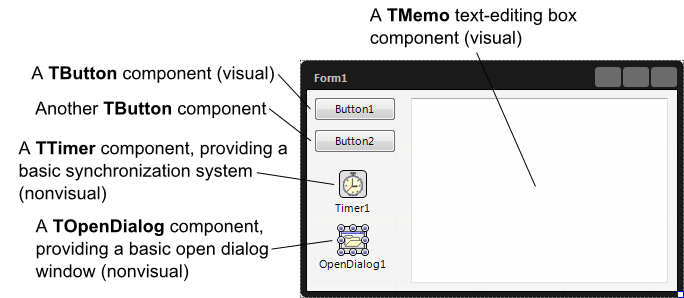フォーム デザイナ(IDE チュートリアル)
RAD Studio のフォーム デザイナを使用すると、アプリケーションのユーザー インターフェイスのプロトタイプ作成、ビルド、変更をすばやく行うことができます。 通常、フォームはユーザー インターフェイス内のウィンドウを表します。
マルチデバイス フォーム、データ モジュールなど、自分のアプリケーション設計に最も適したフォームを選択してください。
RAD Studio では、[ツール パレット](次のセクションで説明します)からフォームに追加できるビジュアルまたは非ビジュアルのコンポーネントを使ってアプリケーションのユーザー インターフェイスを構築します。 ビジュアル コンポーネントは、プログラムの実行時にフォーム上に表示されます。 非ビジュアル コンポーネント(ファイル選択ダイアログなど)は、実行時にフォームに表示されることはありませんが、アプリケーションに対して機能を提供します。 どちらの種類のコンポーネントにも、実行時にアプリケーションのコードからアクセスできます。
図 2-7。 フォーム デザイナを使用して、基本的な RAD Studio アプリケーションを作成
RAD Studio のフォーム デザイナは WYSIWYG(What You See Is What You Get)の概念に基づいて作成されているため、アプリケーションのユーザー インターフェイスを最小限の作業で設計できます。
RAD Studio では、この概念に沿って、実際にアプリケーションをビルドして実行する前に、実行時のアプリケーションの動作を確認する機能を提供しています。つまり、実行時ではなく設計時にアプリケーションのコンポーネントの動作を見ることができるため、デバッグが簡単になります。
データベース対応コンポーネントを使用すると、データベースへの問い合わせや接続を設計時に行うことができます。たとえば、データベース表示用コンポーネントには、選択したデータベースのデータを表示できます。そのため、意図したとおりに動作しているかどうかを設計時に確認できます。
フォーム デザイナを使用するには、まず、オブジェクト リポジトリのプロジェクト テンプレートを使ってフォームを作成する必要があります。
コンポーネントをフォーム(フォーム デザイナ)上に置いた後で、実際にユーザー インターフェイスに表示したい状態に配置することができます。 各コンポーネントの属性は、[オブジェクト インスペクタ]で確認したり変更することができます。 [オブジェクト インスペクタ]は、以下のようなさまざまな目的で使用できます。
- フォーム上に配置したコンポーネントの設計時プロパティを設定する
- イベント ハンドラやフィルタに表示されるプロパティやイベントを作成し、アプリケーションの外観とアプリケーションを実行するためのコードを結び付ける
詳細情報:
「フォーム デザイナを使用してコンポーネントを追加する」および「コンポーネントをカスタマイズする」を参照してください。